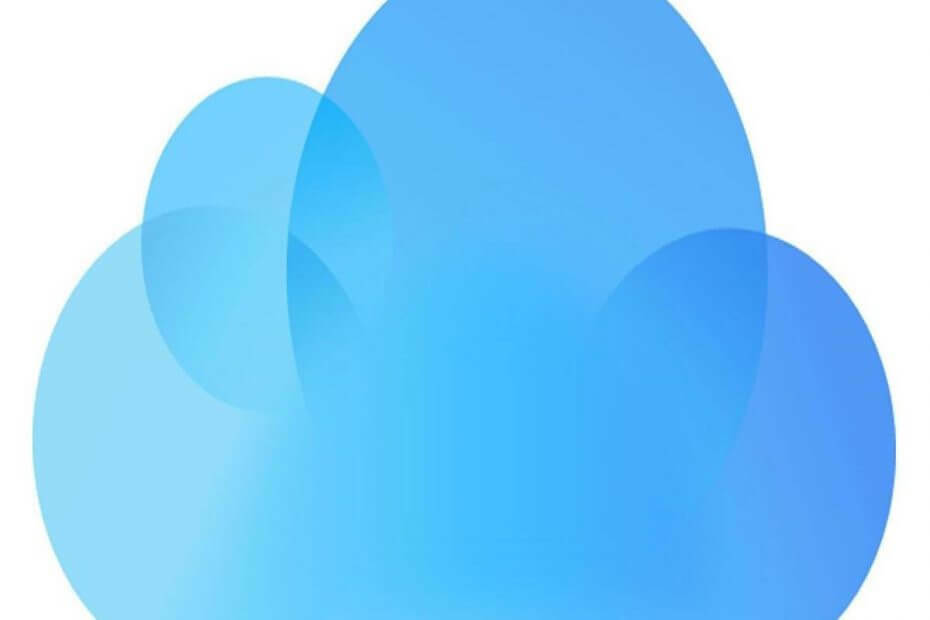
Региструјте се одмах и узмите 5 ГБ бесплатног складишног простора за најважније датотеке. Синхронизујте их на свим уређајима и лако им приступите. Ево шта вам нуди:
- Приступите својим подацима без грешака или губитака
- Шифровање датотека и резервних копија с краја на крај
- Поделите своје датотеке са корисницима који нису синхронизовани
Чувајте, делите и приступајте датотекама
са било ког места.
Аппле-а иЦлоуд је складиште у облаку за документе, музику и фотографије; али није само ограничено на иОС и Мац уређајима. Тхе иЦлоуд за Виндовс софтвер вам омогућава да мултимедијске датотеке и документе сачувате у Аппле-овом складишту у облаку у систему Виндовс 10 и синхронизујете их са другим уређајима. Међутим, неки би могли сусрет неколико питања са иЦлоуд у оперативном систему Виндовс 10, као што су недостајуће функције медија или стримови фотографија који се не синхронизују, што може бити фиксне.
Шта урадити ако иЦлоуд неће радити на Виндовс 10
- Исправите недостајуће функције медија
- Омогућите иЦлоуд Пхотос на Виндовс 10
- Исправите да се иЦлоуд Пхото Стреам не синхронизује
- Ажурирајте иЦлоуд за Виндовс
Исправите недостајуће функције медија
Не можете да инсталирате и покренете иЦлоуд за Виндовс без Виндовс Медиа Плаиер-а. ВМП је један од програма који је већ укључен у Виндовс 10, па не би требало да инсталирате тај софтвер ако га нисте уклонили. Међутим, Виндовс 10 КН и Н. верзије се не испоручују са ВМП. Можете га додати у оне верзије платформе притиском на Преузимање дугме укључено Ова страница да спаси Медиа Феатуре Пацк на ХДД. Ако сте сигурни да је Медиа Плаиер је инсталиран, проверите да ли је укључен на следећи начин.
- Кликните Цортана дугме и улазни „Програм“ у пољу за претрагу да бисте отворили прозор Програми и функције приказан доле.
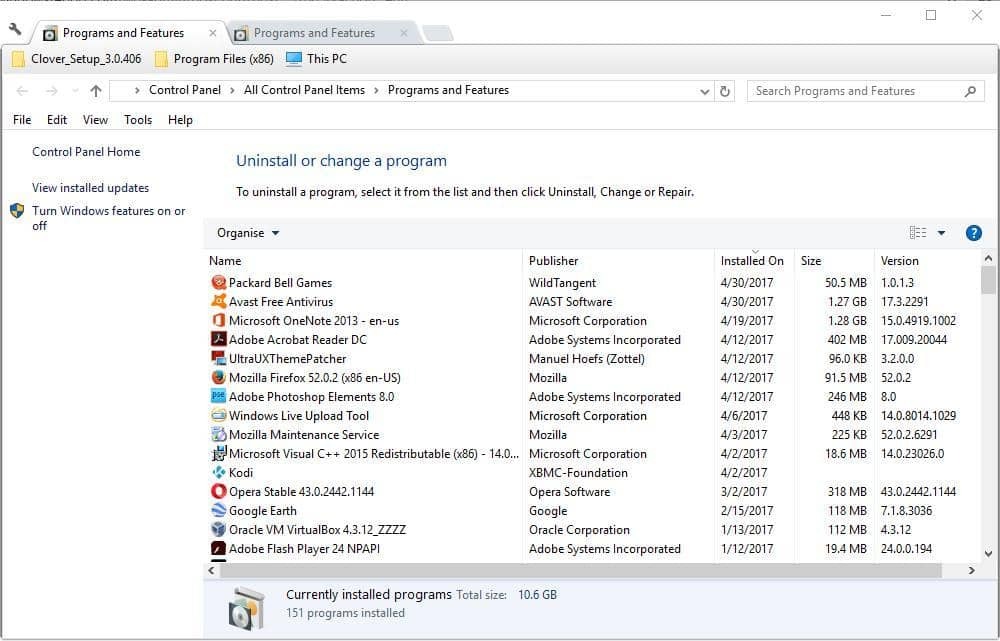
- Кликните Укључити или искључити карактеристике Виндовса да отворите прозор директно испод.
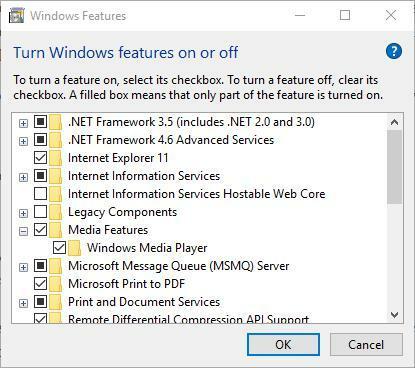
- Сада кликните + да бисте проширили Медијске функције, које укључују а Виндовс Медиа Плаиер поље за потврду.
- Да ли је потврђен оквир за Виндовс Медиа Плаиер? Ако није, изаберите је и притисните У реду да затворим прозор.
- Поново покрените ОС и додајте иЦлоуд до Виндовс-а.
- Ако Виндовс Медиа Плаиер је изабрано, можете га поново инсталирати до поништавање избора његово поље за потврду и поновно покретање Виндовс-а. Затим одаберите Виндовс Медиа Плаиер поново означите поље за поновно укључивање.
Омогући иЦлоуд Фотографије на Виндовс-у 10
- Да ли добијате „иЦлоуд Слике нису омогућене “, иако сте пријављени иЦлоуд за Виндовс? Ако је то случај, можете то поправити избором опције Ми Пхото Стреам у иЦлоуд на следећи начин.
- Прво отворите иЦлоуд за Виндовс софтвер.
- Кликните Отвори иЦлоуд текст, а затим изаберите Фотографије поље за потврду.

- притисните Опције дугме за Фотографије за отварање додатних подешавања.
- Изаберите Ми Пхото Стреам опција.
- Такође можете притиснути тастер Промена дугме да бисте изабрали алтернативне подразумеване фотографије локација у оперативном систему Виндовс.
- Кликните У реду > Применити да бисте потврдили изабрана подешавања.
Фик иЦлоуд Пхото Стреам се не синхронизује
- Ако је ваш иЦлоуд софтвер је постављено до преузимања фотографија, али још увек не преузимања стримова фотографија, отворите Таск Манагер десним кликом на траку задатака и избором Таск Манагер.
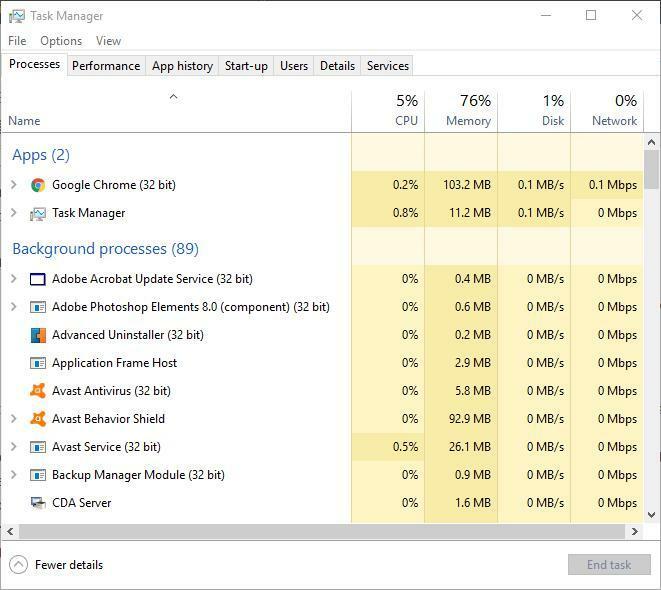
- Изаберите картицу Процеси, а затим потражите Аппле ПхотостреамсПошиљалац и Аппле ПхотостреамсДовнлоадер тамо наведени процеси.
- Изаберите Аппле ПхотостреамсПошиљалац и Аппле Пхотостреамс процесе и притиснути њихове Крајњи задатак дугмад за њихово затварање.
- Отворите Рун (Покрени) притиском на тастер Вин + Р пречица, улазни ‘%аппдата% ’И притисните тастер Ентер.
- Кликните на Аппле Цомпутер и отворите директоријум Медиа Центер у Филе Екплорер-у и избрисати све у директоријуму Медиа Центер.
- Поново покрените или се одјавите и вратите у Виндовс 10.
- Сада отворите иЦлоуд поново на контролној табли и двапут проверите опције Пхотос на осигурати правилно су конфигурисани.
ажурирање иЦлоуд за Виндовс
Ажурирање иЦлоуд такође може поправити многобројни издања. Ажурирана верзија је иЦгласно за Виндовс в 5.1, који је такође компатибилан са Оутлоок 2016 тако да ради са тим софтвером. Ако не тренутно имају најновије иЦлоуд верзију, ажурирајте је помоћу Аппле Софтваре Упдате.
- Унесите „Аппле“ у Цортана оквир за претрагу и изаберите Аппле Софтваре Упдате да бисте отворили прозор испод.
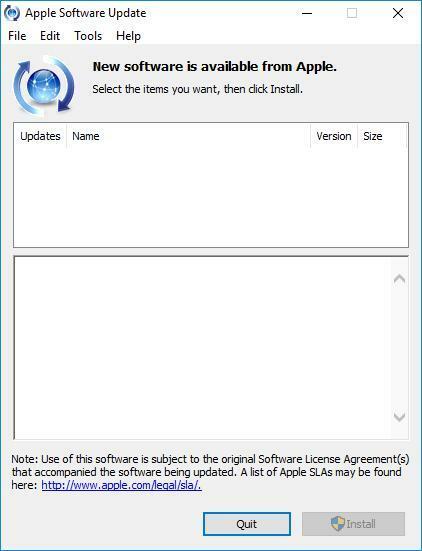
- Затим кликните на иЦлоуд за Виндовс поље за потврду.
- Притисните Инсталл 1 ставка дугме за ажурирање иЦлоуд.
- Или можете додати најновије иЦлоуд у Виндовс 10 притиском на Преузимање дугме на овој страници. Уклоните застарело иЦлоуд софтвер и замените га новом верзијом.
То је неколико начина да се то поправи иЦлоуд ако јесте не ради у оперативном систему Виндовс 10. Ово Чланак из Виндовс извештаја такође пружа даље детаље о томе како можете да подесите иЦлоуд за Виндовс 10.
Много проблема је решено током времена разним исправкама. Немојте нас погрешно схватити, већина корисника иЦлоуд-а држи се Аппле-овог екосистема. Стога, технолошки гигант већину времена није превише одушевљен да решава све оне хирове и проблеме на оперативном систему Виндовс. Међутим, неки од њих су прилично ретки у данашње време, зато редовно ажурирајте апликацију и надајте се најбољем.
Такође, не заборавите да нам кажете о својим проблемима са иЦлоуд клијентом на Виндовс 10 у одељку за коментаре испод.
ПОВЕЗАНЕ ПРИЧЕ КОЈЕ ТРЕБА ДА ПРОВЕРИТЕ:
- Решење: Виндовс 10 иЦлоуд Цалендар се не синхронизује са Оутлооком
- Аппле решава проблеме са иЦлоуд-ом за Виндовс 10 Упдате 2018 Упдате
- ПОПРАВАК: Поставке иЦлоуд-а су застареле у оперативном систему Виндовс 10
- Како могу да поправим грешку при враћању иПхонеа 3194 у оперативном систему Виндовс 10?


